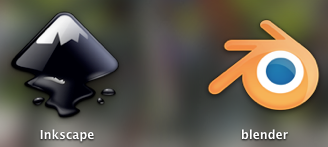 Inkscape は、使えるツールは限られているし効率は悪いが、思っている図形を描けるようになった。CADソフトにあるような、座標入力による精密な位置ぎめやオブジェクトでオブジェクトを切ったり貼ったりができない(できるのかもしれないが、メニュー上に見当たらない)のが面倒だが、ノード編集で近いことができるようになった。
Inkscape は、使えるツールは限られているし効率は悪いが、思っている図形を描けるようになった。CADソフトにあるような、座標入力による精密な位置ぎめやオブジェクトでオブジェクトを切ったり貼ったりができない(できるのかもしれないが、メニュー上に見当たらない)のが面倒だが、ノード編集で近いことができるようになった。
次は、3Dグラフィック。こちらも、自分が使えるRhinocerosは当然ながら社給PCには入っていないし買ってももらえない。Rhinocerosがあれば、自分の会社で作っているようなものの形状は簡単にモデリングできるのに。が、まあ、ぼやいていても仕方がないので、例によってフリーのソフトをダウンロード。以前ダウンロードしたが使い方がわからないままに削除したものだ。
とにかく、全然使い方がわからない。UIは独特でWindowsともMacとも違う。Excel2010を前に固まった時以上だ。
とりあえず、簡単な図形の操作とも思うが、それすらままならない。Rhinocerosだといきなり任意の円柱を任意の正確な位置に正確な大きさで作ることができるが、Inkscape と同じように、このソフトもCADのような数字に操作はできない(後で属性を調整することはできる)。
これまで使ったことのなかった、マニュピレーターが曲者だ。編集の際の画面モードも常に意識しないと見失ってしまう。
一番戸惑ったのは、直線を簡単に描くツールがないこと。「ここからここまで線を引く」ということができない。Addメニューからベジェ曲線を挿入してその変な形の曲線を自分が望む形に変形させなければならない。これも、Inkscape や Illustrator と違い直感的ではない。Inkscape や Illustrator もベジェ曲線は直感的ではないがそれ以上に分かりにくい。
挫折しかかったところで、YouTube の解説動画を観ていたら、Inkscape で描いたベジェ曲線をインポートして Blender で使っている例があった。これをステップバイステップで真似て行ったが、どうしてもうまくいかなかった。読み込んだ時の図面の起点が動画と違うのだ。この点について何の説明もなかった。どうやら、Inkscape のSVGファイルでは左上の0,0を起点としているらしく、Blenderで読み込むとその一がBlenderの中心0,0,0に位置してしまう。なので、変形の起点を原点にするとオフセットしてしまい違う結果になるのだった。この修正方法が全く分からない。今もわからないが、運用でカバーできるようになった。
Inkscape で描く時に、Blenderの原点に置きたいものを意識して描くということだ。Inkscape の画面上では印刷スベースの左上にはみ出た状態となるが、Blenderで使うオブジェクトなら気にする必要はない。また、原点を使って立体化するようなものでなければそれほど気にする必要もない。とりあえず、これで Blender のベジェ曲線を使わなくても任意の図形の断面を Inkscape で描いて渡すことができるようになった。ここまでできるようになるのに、累計で10時間くらいかかった・・・
そこで、押出で作れる製品の図を描いていみた・断面は複雑だが直線的に押し出すだけで描ける。Rhinocerosなら1時間もかからない。が、ここでまた引っかかった。Inkscape で描いたベジェ曲線を取り込んでも面を貼れないのだ。試行錯誤していくうちに、ベジェ曲線は見た目がちゃんと出来ていてもダメなことがわかった。閉じた曲線でノードが全て接続していなければならないようだ。Rhinocerosの場合もこんな制限があったことを思い出した。
そして、見た目が正しい図を下のレイヤーにして一本の線で短点を掴んで作図したら複雑な形状も正しく面が作成され押し出された。ここまでさらに2時間。
そこから、バスにそって動くようにするのは簡単。といってもYouTubeの先人のおかげですぐに出来た。今日はこんへんにしといてやる。
ここでつくった3Dのデータは3Dアニメーションで使える品質のものだ。外注したらそれなりの金を取られると思うけど、会社では価値を理解されないだろうな・・・